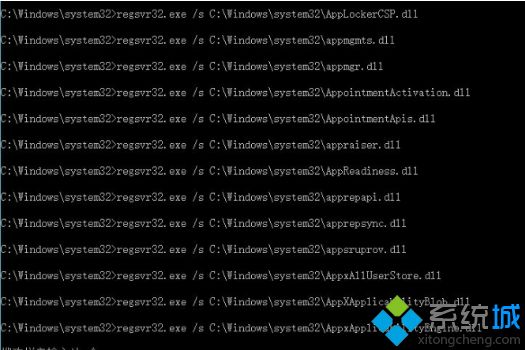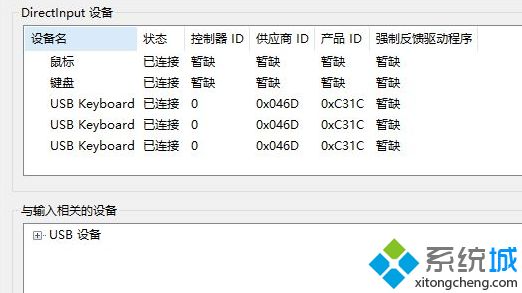win10弹出windows找不到文件提示怎么解决(win10弹出windows找不到文件提示的处理方
时间:2023-01-01 20:00 来源:未知 作者:liumei 点击:载入中...次
电脑用久了总会遇到各种小问题,比如win10系统弹出windows找不到文件请确定文件名是否正确后,再试一次的错误的情况,怎么办?这可能是电脑的软件除了问题,需要打开misconfig或者regedit来修改,接下去,看看想想操作步骤。 具体方法如下: 第一步:首先按下键盘上的WIN+R,打开运行器,然后我们在搜索栏输入“cmd/cfor %i in (%windir%\system32\*.dll) do regsvr32.exe /s %i”,然后点击确定。
第二步:同样再次打开运行器,然后我们在搜索栏输入“cmd /c for %i in (%windir%\system32\*.ocx) do regsvr32.exe /s %i”,然后点击确定。
第三步:再次运行刚才我们想要运行的软件,我们会发现就可以打开该应用了。
第四步:如果大家还是打不开该应用的话,我们可以在注册表中修改参数。按下win+R,输入regedit,然后回车。 第五步:按照指定的路径“HKEY_LOCAL_MACHINE\SOFTWARE\MICROSOFT\WINDOWS\CURRENTVERSION”下找到RUN或RUNONCE或RUNSERVICES其中一个应用,然后对该应用的中的值设置为0即可。 以上解决win10电脑弹出windows找不到文件的解决方法,简单五个步骤,希望本教程内容对大家有所帮助! (责任编辑:ku987小孩) |